文章详情页
Excel怎么开启朗读功能 开启朗读功能方式介绍
浏览:90日期:2022-10-22 16:49:23
Excel2010如何开启朗读功能,相信有很多小伙伴对此存在疑惑,接下来就跟着好吧啦网小编一起了解一下吧!

1.打开需要使用朗读功能校对的Excel表格,首先我们要先确定Excel2010有没有添加朗读功能,没有的话点击工具栏的“文件”→“选项”;
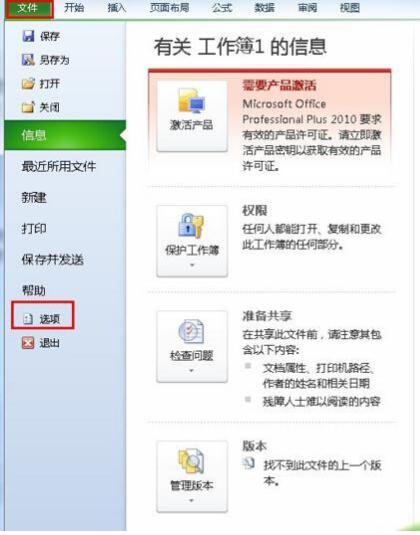
2.在Excel选项里选择“快速访问工具栏”,接着选择“不在功能区中的命令”;
Excel相关攻略推荐:
excel怎么做表格_excel制作表格指南
Excel制作统计表格的操作步骤
Excel条件格式转化成普通格式的操作步骤
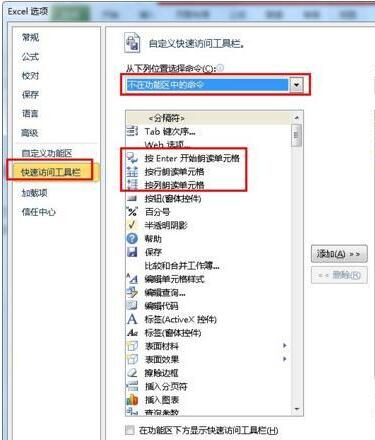
3.接着选择“按Enter开始朗读单元格”然后点击“添加”最后点击确认即可;
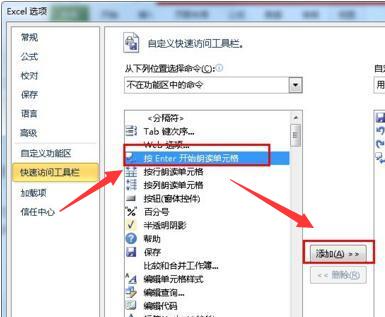
4.返回文档后我们选中单元格我们就可以按Enter键开始朗读啦。
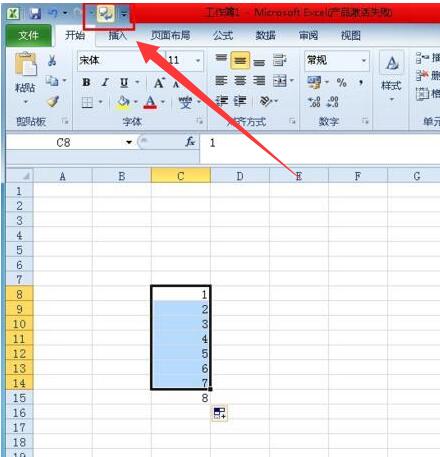
以上就是的Excel开启朗读功能方式介绍全部内容了,IE浏览器中文网站为您提供最好用的浏览器下载,为您带来最新的软件资讯!
标签:
excel
相关文章:
排行榜

 网公网安备
网公网安备